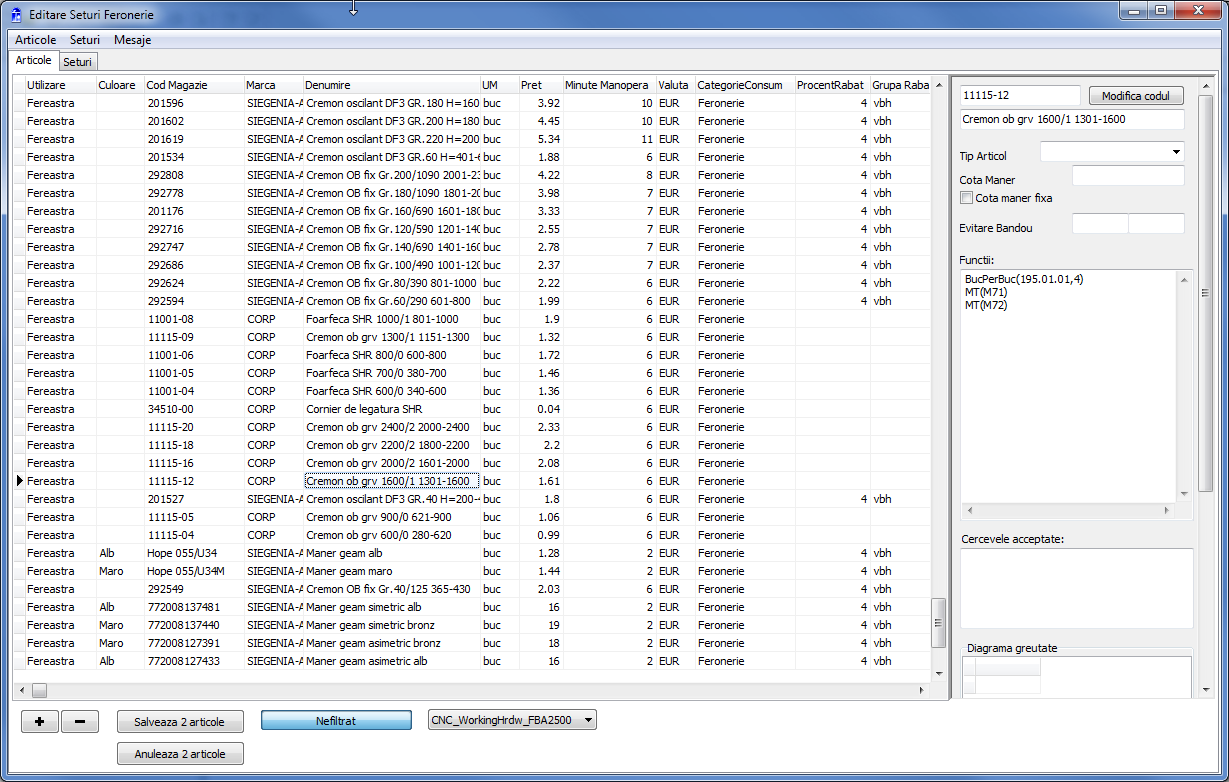
In aceasta fereastra se introduc/editeaza articolele de feronerie.
Utilizare - Destinatia articolului (usa sau fereastra)
Cod Magazie - Codul articolului (de regula codul de magazie)
ATENTIE!!! A nu se face modificarea codului de magazie direct in camp! Modificarea directa in camp, nu duce si la modificarea articolelor din seturile de feronerie. Pentru modificarea codului, apasati butonul din dreapta al mouse-ului (dupa ce in prealabil s-a selectat articolul la care se doreste modificarea codului) si se alege din meniu "Modifica Codul" sau se apasa butonul "Modifica Codul", iar in fereastra care apare se introduce noul cod.
Culoare - culoarea articolului de feronerie - denumire culorii trebuie sa fie identica cu cea din profile, pentru ca, in momentul in care se alege o culoare a profilelor, aceasta sa corespunda cu culoarea articolului de feronerie. In cazul in care cimpul de culoare este gol, articolul se introduce indiferent de culoarea profilelor.
Marca - Marca (Producatorul sau furnizorul) articolului de feronerie
Denumire - denumirea articolului de feronerie. In cazul in care se modifica denumire unui articol de feronerie, dupa modificare selectati din meniul "Diverse" -> "Copiaza denumire in seturi" pentru a actualiza denumirea din seturile de feronerie.
UM - Unitatea de masura al articolului (de regula "buc")
Pret - pretul pe unitatea de masura (fara TVA)
Valuta - Valuta in care este exprimat pretul articolului respectiv (in cazul in care oferta se face intr-o anumita moneda, iar pretul este in alta moneda, se face conversia automata in functie de valorile introduse in Optiuni -> Setari -> Consum si ofertare -> Curs valuta
Categorie Consum - categoria de consum din care face parte articolul respectiv
Rabat - Procentul de rabat oferit de furnizor pentru articolul respectiv
In casuta din dreapta sus se pot introduce functii, acestea au rolul de a crea dependintele dintre elementele de feronerie si alte produse (de exemplu, in cazul unei balamale, la aceasta vin adaugate si doua suruburi, in acest caz, se va introduce functia BucPerBuc(CodProdus, cantitate)
GrupaRabat - Grupa de rabat in care se incadreaza articolul respectiv.
TipArticol - util pentru a schimba manerul folosit la o ferestra/usa. Poate fi selectat la Maner, Broasca sau Cremon.
Pentru a evita coliziunea intre un montant si partea din spate a broastei se poate seta la fiecare broasca: Tip Articol - Broasca, se introduce inaltimea manerului, raportata la cota de falt a cercevelei de jos iar la Evitare Bandou se introduc cotele de evitare in plus si in minus fata de cota manerului, in milimetri (-200 | 150). Daca montantul se pozitioneaza in zona de evitare, zona de imbinare montant - cercevea apare marcata cu rosu:
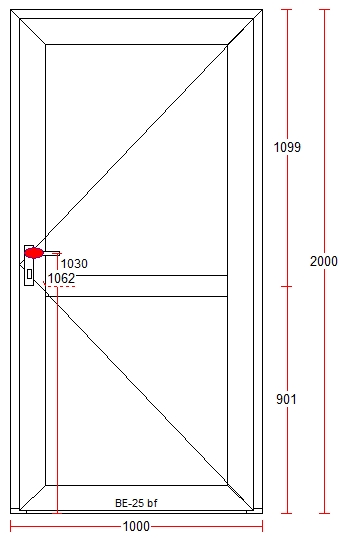
Inaltimea manerului poate fi schimbata de pe desen si se transmite in comanda numerica pentru utilajele automate - centre de prelucrare.
Cercevele Acceptate - daca nu este completat, articolul se va folosi la toate cercevelele. Se poate scrie o lista cu cercevelele la care se va putea folosi articolul curent iar daca cerceveaua folosita nu este in lista, la ofertare, va apare urmatorul mesaj: Articolul de Feronerie ............... nu este definit pentru cerceveaua ................
Denumire furnizor - denumirea furnizorului de feronerie
ProcentVama - se adauga acest procent la pretul articolului
ProcentAteTaxe - se adauga acest procent la pretul articolului
CodManoperaUsa - coduri de manopera care se pun in pret daca utilizarea articolului este la o usa
CodManoperaFereastra - coduri de manopera care se pun in pret daca utilizarea articolului este la o fereastra
Minute manopera - Numarul de minute necesar pentru montarea articolului respectiv. Acesta influenteaza direct costul de manopera al ofertei finale (si implicit valoarea totala). Aceste minute se pun la manopera M18 sau la manoperele din CodManoperaUsa si CodManoperaFereastra
Variabil - daca este completat cu "X" articolul respectiv este afisat in raportul Dimensiuni debitare detaliate
Functii - functiile folosite la articolul respectiv
Impachetare - unele articole se vand impachetate la anumite cantitati, de exemplu 100 bucati
FisaMontaj - daca se trece X, articlolul respectiv apare pe Fisa de montaj
MaterialeMontaj - daca se trece X, articlolul respectiv apare pe Fisa de materiale montaj
InaltimeManer - inaltimea la care se deseneaza manerul din set. Este utila la cremoane (TipArticol trebuie sa fie Cremon). Daca nu se trece nimic, manerul va fi la mijloc.
CatCentalizMontaj - categoria setata aici va aparea in documentul Centralizator montaj si greutate totala a comenzilor
Cat1Centalizator - categoria setata aici va aparea in documentul Centralizator montaj si greutate totala a comenzilor
Cat2Centalizator - categoria setata aici va aparea in documentul Centralizator montaj si greutate totala a comenzilor
Cat3Centalizator - categoria setata aici va aparea in documentul Centralizator montaj si greutate totala a comenzilor
LocMontaj - este util pentru posturile de feronerie din WAEagle. De exemplu, se introduce "C" la articolele care vin pe cercevea sau "T" la articolele de pe toc.
WAEagle - articolele bifate cu "X" sunt exportate catre WAEagle
Gramaj - gramajul articolului, exprimat in grame, necesar la calculul greutatii totale a ferestrei si comenzii.
Evitare1Bandou - utila daca se doreste ca bandoul sa nu fie in dreptul broastei sau cremonului. Aceasta cota se introduce cu "-" si semnifica cota sub cota broastei sau cremonului sub care avertizeaza coliziunea
Evitare2Bandou - utila daca se doreste ca bandoul sa nu fie in dreptul broastei sau cremonului. Aceasta cota se introduce cu "+" si semnifica cota peste cota broastei sau cremonului sub care avertizeaza coliziunea
Latura - util pentru centrele de prelucrare feronerie si afisarea articolului la postul de feronerie
Referinta - util pentru centrele de prelucrare feronerie si afisarea articolului la postul de feronerie
Cota - cota la care vine articolul pe profil
InaltimeManerFixa - daca este bifata, nu este posibila modificarea inaltimii manerului de pe desen
Cod_MagVechi - util daca se schimba codul de magazie si apoi se deschid oferte vechi care aveau in componenta acel cod de magazie
DiagramaGreutate - utila la verificarea capacitatii portante a balamalelor. Graficele de portanta a balamalelor le puteti obtine de la furnizorii de feronerie (un exemplu de asemenea diagrama aveti mai jos). In winarhi transpuneti acel tabel (ca in exemplu de Diagrama Winarhi de mai jos) iar programul va verifica daca balamaua se incadreaza in grafic sau nu. Verificarea se face in functie de greutatea termopanului, daca este introdusa. Daca nu este introdusa greutatea termopanului, verificarea se face in functie de greutatea straturilor ce compun termopanul din cerceveaua respectiva.
Diagrama furnizor feronerie:
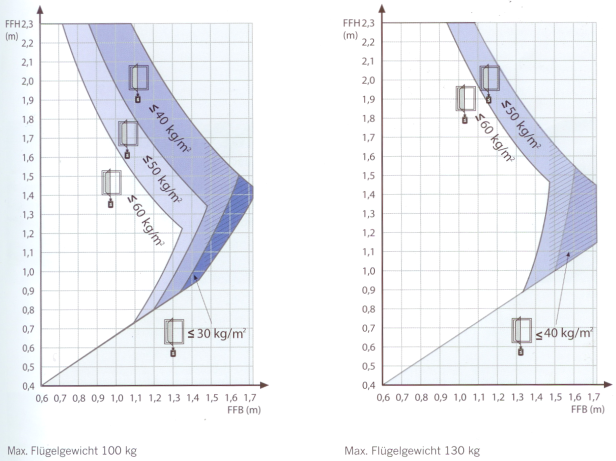
Diagrama Winarhi:
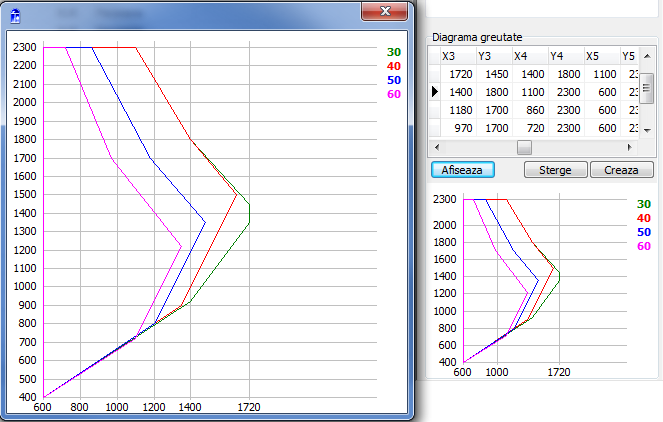
Daca nu este gasita nici o balama care sa se incadreze in grafic nu veti putea creea respectiva deschidere. Va trebui sa va alegeti un termopan mai usor sau sa micsorati dimensiunile ochiului in care introduceti cerceveaua.
Meniul Articole:
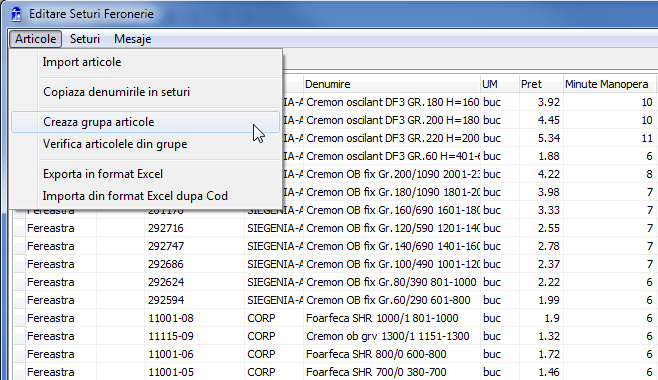
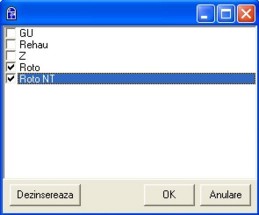
- Import articole - importa articole din alt fisier care obligatoriu va avea numele ArticoleFeronerie.cds ;Dupa selectarea fisierului din care se va face importul de articole apare fereastra de unde se pot prelua toate articolele sau doar articolele din anumite serii.
- Copiaza denumirile in seturi - descris mai sus
- Creaza grupa articole - creaza o grupa noua de articole
- Verifica articolele din grupe - efectueaza o verificare a articolelor
- Exporta in format Excel - exporta articolele intr-un fisier Excel
- Importa din format Excel dupa cod - importa articolele intr-un fisier Excel
Editare Seturi Feronerie
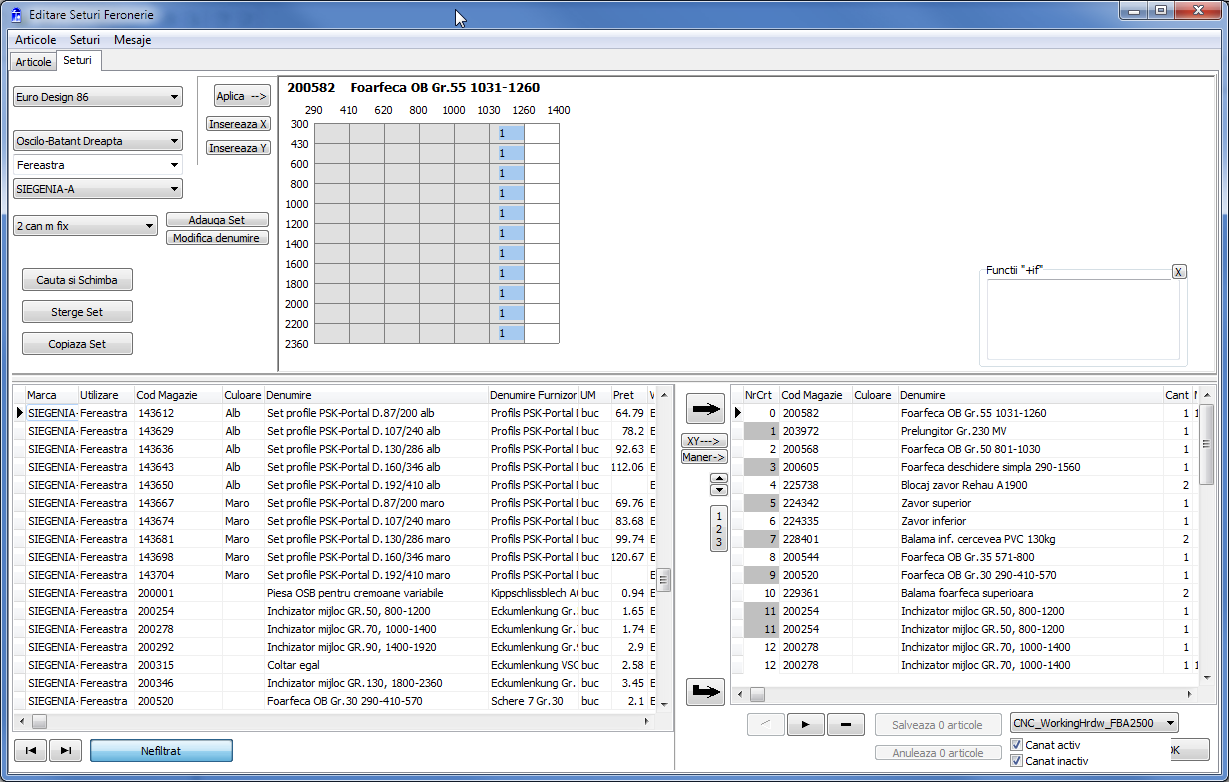
Permite crearea seturilor de feronerie (pentru fiecare tip de deschidere si dimensiunile lor) pentru usi si ferestre. Seturile de feronerie se creaza pentru fiecare serie de profile in parte.
Meniul Seturi

Renumeroteaza toate seturile - renumeroteaza cimpul NrCrt din seturile de feronerie
Importa seturi din alt fisier - Importa seturile de feronerie din alte fisiere (denumirea fisierelor ce contin seturi de feronerie este de forma: "NumeSerieFeronerie.cds". Dupa selectarea fisierului apare fereastra:

Exporta setul in format Excel - Exporta setul de feronerie intr-un fisier Exel.
Cauta si schimba - Cauta un articol de feronerie si schimba cu altul
Sterge Set – Sterge setul de feronerie curenta (doar de la seria de profile, deschiderea si furnizorul curent)
Copiaza Set – Copiaza setul de feronerie curent în alta serie de profile sau alta deschidere
Adauga Set – Adauga un set nou (gol), acesta putand fi ulterior copiat în alte deschideri
Modifica denumire – Modifica denumirea setului curent
Functii "+if" - Functii pentru feronerie
Pentru crearea unui set de feronerie nou, se selecteaza seria de profile, deschiderea (OBD, OBS, OD, OS etc), destinatia (fereastra sau usa) si furnizorul de feronerie pentru care se doreste a se crea, dupa care se actioneaza butonul “Adauga Set”, se introduce denumirea dorita.
În tabelul dreapta jos se va gasi un articol cu codul de magazie “XY” (limitele superioare si inferioare) care defineste dimensiunile maxime si minime ale setului de feronerie. Iar în campurile:
minX se introduce latimea minima a feroneriei pentru care se poate crea
maxX se introduce latimea maxima a feroneriei pentru care se poate crea
minY se introduce înaltimea minima a feroneriei pentru care se poate crea
maxY se introduce înaltimea maxima a feroneriei pentru care se poate crea
Introducerea articolelor in seturi:
Din tabelul din stanga jos se alege elementul de feronerie si se apasa butonul ![]() , dupa care se introduc dimensiunile minime si maxime ale ochiului pentru care este elementul respectiv („minX”, „maxX”, „minY”, „maxY”), daca este cazul. În cazul în care nu se va introduce nici o dimensiune de delimitare a articolului respectiv, acesta va fi introdus în toate ferestrele create, indiferent de dimensiune. La cantitate, se introduce cantitatea necesara domeniului respectiv de dimensiuni. În cazul în care una dintre dimensiuni (X sau Y) nu este importanta, se lasa necompletate campurile respective. De exemplu, pentru balamale, la dimensiunile cuprinse între 300 si 600 se adauga un articol balama cu minX = 300 si maxX = 600, iar la cantitate se introduce 2. Pentru dimensiunile cuprinse între 600 si 900 se adauga un alt articol balama unde se introduc dimnensiunile minX = 600 si maxX = 900, iar la cantitate se introduce 3.
, dupa care se introduc dimensiunile minime si maxime ale ochiului pentru care este elementul respectiv („minX”, „maxX”, „minY”, „maxY”), daca este cazul. În cazul în care nu se va introduce nici o dimensiune de delimitare a articolului respectiv, acesta va fi introdus în toate ferestrele create, indiferent de dimensiune. La cantitate, se introduce cantitatea necesara domeniului respectiv de dimensiuni. În cazul în care una dintre dimensiuni (X sau Y) nu este importanta, se lasa necompletate campurile respective. De exemplu, pentru balamale, la dimensiunile cuprinse între 300 si 600 se adauga un articol balama cu minX = 300 si maxX = 600, iar la cantitate se introduce 2. Pentru dimensiunile cuprinse între 600 si 900 se adauga un alt articol balama unde se introduc dimnensiunile minX = 600 si maxX = 900, iar la cantitate se introduce 3.
La balamale se poate cere programului sa verifice rezistenta la greutatea maxima si diagrama de greutate a balamalei. Pentru aceasta trebuie completat in campul GreutateMax greutatea la care rezista balamaua si la VerifDiagGreutate trebuie trecut "X". Programul va verifica in felul urmator:in primul rand daca greutatea termopanului este sub GreutateMax. Apoi, in functie de greutatea termopanului la mp si dimensiunile faltului cercevelei se verifica daca balamaua cea mai "slaba"(cu GreutateMax cea mai mica) se incadreaza in grafic. Daca nu se incadreaza, se verifica urmatoarea balama (cu urmatoarea GreutateMax). Daca nu se gaseste nici o balama care sa verifice conditiile nu se va creea deschiderea respectiva. Va trebui ori sa va alegeti un termopan mai usor, ori sa micsorati dimensiunea ochiului in care introduceti cerceveaua.
Butonul ![]() are functie similara cu cel de mai sus, dar adauga un articol in setul de feronerie, la capatul listei.
are functie similara cu cel de mai sus, dar adauga un articol in setul de feronerie, la capatul listei.
Taste si combinatii de taste utilizate des la editarea tabelelor:
Ctrl + N - copiaza linia curenta
Ctrl + Delete - sterge linia curenta
Insert - insereaza o linie goala
Ctrl + M - editeaza campul curent
Ctrl + H - sterge campul curent
F12 - copiaza campul curent in campul urmator